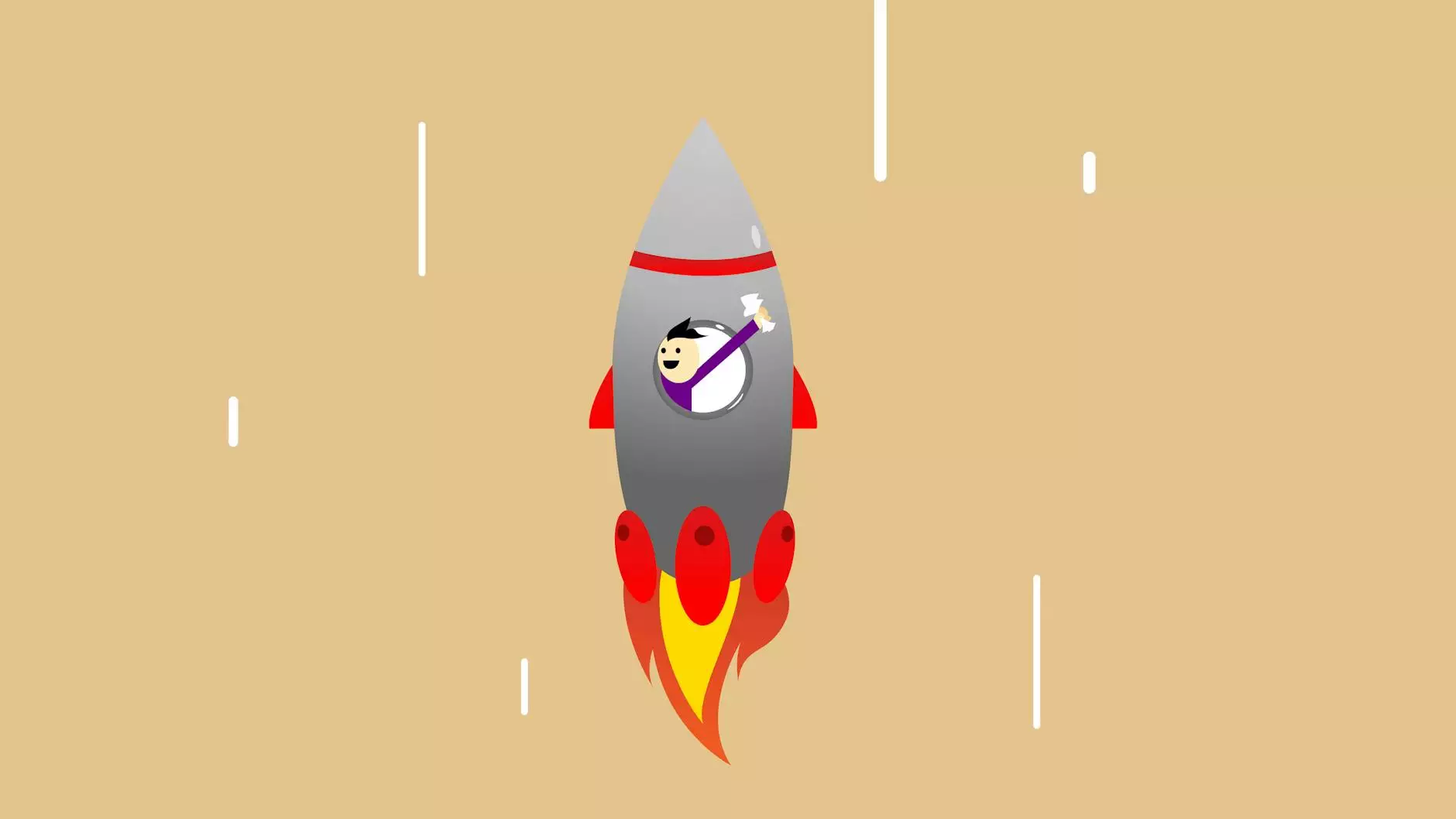Como Saber o DNS da Minha Rede: Um Guia Abrangente

O DNS, ou Sistema de Nomes de Domínio, é uma parte fundamental da infraestrutura da internet, cujo papel é traduzir nomes de domínio em endereços IP. Compreender como saber o DNS da sua rede é crucial para garantir uma conexão de internet suave e eficiente. Neste artigo, vamos explorar o conceito de DNS, como encontrá-lo, a importância de escolhê-lo corretamente e muitos outros detalhes.
O Que é DNS?
O DNS é uma tecnologia que permite que você acesse sites pela URL em vez de ter que memorizar endereços IP. Por exemplo, ao digitar www.exemplo.com.br, o DNS converte esse nome em um endereço IP como 192.0.2.1, que é a identificação única do servidor onde o site está hospedado.
Além disso, o DNS atua como a agenda telefônica da internet, possibilitando que os dados sejam direcionados corretamente. Sem o DNS, a navegação na web seria muito mais difícil e complexa.
Por Que Saber o DNS da Minha Rede?
Conhecer o DNS da sua rede pode ser útil em diversas situações, tais como:
- Solucionar problemas de conexão: Às vezes, sua conexão pode ser lenta ou instável. Saber o DNS pode ajudar a detectar se o provedor de internet está enfrentando problemas.
- Melhorar a velocidade de navegação: Alterando seu DNS para um serviço mais rápido, como o Google DNS ou o OpenDNS, você pode aumentar a velocidade de carregamento dos sites.
- Segurança e controle: Algumas configurações de DNS podem adicionar uma camada extra de segurança contra sites maliciosos.
Como Saber o DNS da Minha Rede?
1. Usando o Prompt de Comando no Windows
Para descobrir o DNS da sua rede no Windows, siga esses passos:
- Clique no botão Iniciar e digite cmd no campo de pesquisa.
- Selecione Prompt de Comando.
- Na janela que se abrir, digite ipconfig /all e pressione Enter.
- Procure pela linha que diz Servidor DNS. Os endereços listados são os DNS da sua rede.
2. Usando as Configurações de Rede no Mac
Se você estiver em um dispositivo Mac, siga estas etapas:
- Clique no ícone da Apple no canto superior esquerdo.
- Selecione Preferências do Sistema e, em seguida, Rede.
- Escolha sua conexão (Wi-Fi ou Ethernet) na lista à esquerda.
- Clique em Avançado, depois na aba DNS. Os endereços de DNS utilizados estarão listados ali.
3. Dispositivos Móveis
Para acessar o DNS em dispositivos móveis, o processo varia entre sistemas operacionais:
No Android:
- Abra Configurações e selecione Rede e internet.
- Escolha Wi-Fi, mantenha pressionada a rede conectada e toque em Modificar rede.
- Ative a opção Configurações avançadas e procure o DNS.
No iOS:
- Vá para Configurações e toque em Wi-Fi.
- Toque no ícone (i) ao lado da rede conectada.
- Desça até a seção Configurar DNS para ver os endereços de DNS.
Configurando um DNS Alternativo
Agora que você sabe como descobrir seu DNS atual, pode considerar a configuração de um DNS alternativo para melhorar a sua experiência online. Veremos como proceder.
Por Que Optar por DNS Alternativos?
A escolha de um DNS alternativo pode oferecer diversos benefícios, incluindo:
- Maior velocidade: DNS públicos como o Google DNS (8.8.8.8 e 8.8.4.4) são conhecidos por suas rápidas resoluções de nome.
- Segurança: Serviços como o OpenDNS oferecem proteção contra phishing e sites maliciosos.
- Confiabilidade: Muitas vezes, DNS alternativos são mais confiáveis do que os oferecidos pelo seu provedor de internet.
Como Configurar DNS no Windows
Se você decidiu utilizar um DNS alternativo, aqui está como configurá-lo no Windows:
- Abra o Painel de Controle.
- Vá até Rede e Internet e clique em Central de Rede e Compartilhamento.
- Selecione Alterar configurações do adaptador.
- Com o botão direito, clique na sua conexão e escolha Propriedades.
- Selecione Protocolo IP Versão 4 (TCP/IPv4) e clique em Propriedades.
- Ative a opção Usar os seguintes endereços de servidor DNS e insira os endereços desejados.
Como Configurar DNS no Mac
Para dispositivos Mac, siga as instruções abaixo:
- Abra Preferências do Sistema e clique em Rede.
- Escolha a sua conexão e clique em Avançado.
- Vá para a aba DNS, clique no botão + para adicionar seu DNS alternativo e clique em OK.
Considerações Finais
Entender como saber o DNS da minha rede é apenas o primeiro passo para otimizar sua experiência de navegação. Com o conhecimento do DNS e a capacidade de mudar para um serviço mais rápido e seguro, você pode acessar a internet de maneira mais eficiente e protegida.
Lembre-se sempre de que a escolha de um DNS pode impactar diretamente sua navegação, velocidade e segurança. Assim, faça sua escolha com sabedoria e desfrute de uma internet mais rápida e segura.
Recursos Adicionais
Para continuar aprendendo sobre DNS e tecnologia de rede, considere visitar os seguintes recursos:
- ValueHost - Soluções de IT e reparo de computador.
- Google Public DNS - Conheça o DNS público do Google e suas vantagens.
- OpenDNS - Informações sobre DNS seguros e configurações.
Explore e optimize sua rede com confiança!